Помилка 0x0000003b широко відома в колах користувачів 64-х бітної версії операційної системи Windows 7. Трохи рідше подібні порушення знаходять на «десятці». Ми розповімо про причини, за якими вилітає синій екран і про способи позбавлення від цієї проблеми.
Причини виникнення помилки 0x0000003b
Код помилки свідчить про порушення в роботі важливих системних драйверів IEEE 1394 і Win32k.sys. кажучи простою мовою – проблема в драйверах оперативної пам’яті (ОЗП).

0x0000003b Windows 7 x64 рішення цієї проблеми
Незважаючи на те, що помилка поширена, її причини можуть відрізнятися. Розглянемо основні:
- безліч облікових записів користувачів. Якщо комп’ютер використовується 5-10 людьми, при тому у кожного створена своя обліковий запис, оперативна пам’ять, як і інше залізо (процесор, жорсткий диск), працюють на повну потужність. Оскільки ОЗП обмежена фізичними характеристиками, вона просто не справляється з великою кількістю акаунтів;
- поломка плати оперативної пам’яті.
Рішення коду помилки синього екрану 0x0000003b: визначення причини
Проводимо діагностику ОС
Перший крок на шляху виправлення помилки 0x0000003b – аналіз системи вбудованої утилітою «Конфігурація системи». З її допомогою ми зможемо конкретизувати причину вильоту BSOD.
Крок 1. Запускаємо утиліту. У меню «Пуск» вбиваємо «Виконати». Результати пошуку знаходимо програму, запускаємо.

У меню «Пуск» пишемо «Виконати»
Крок 2. В текстове поле командного рядка вбиваємо msconfig. Тиснемо «ОК».

В текстове поле командного рядка пишемо msconfig і тиснемо «ОК»
Примітка! Запустити «Конфігурацію систему» можна простіше: у пошуку «Пуску» введіть msconfig. Висвітитися програма msconfig.exe – запустіть її.
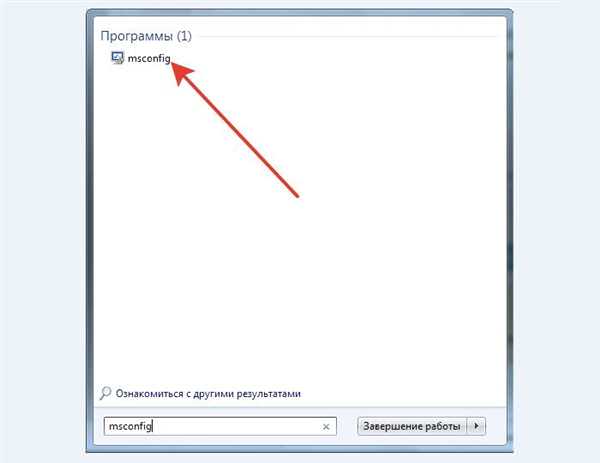
У пошуку «Пуску» вводимо msconfig і запускаємо значок
Крок 3. У вкладці «Загальні» перемикаємо параметр «Звичайний запуск» на «Діагностичний запуск». Працювати в звичних програмах з цього режиму не вийде, він призначений виключно для відновлення робочого стану ОС.
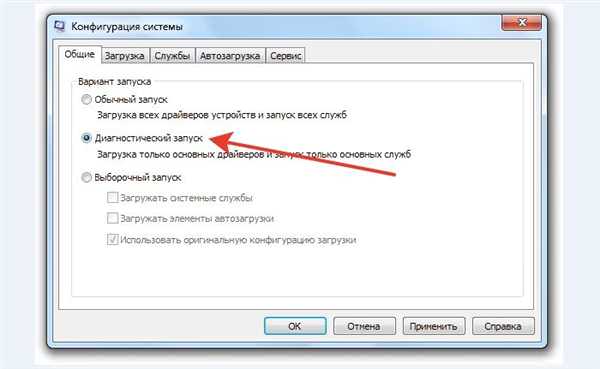
У вкладці «Загальні» перемикаємо параметр «Звичайний запуск» на «Діагностичний запуск»
Крок 4. Зберігаємо результат – натискаємо «ОК».
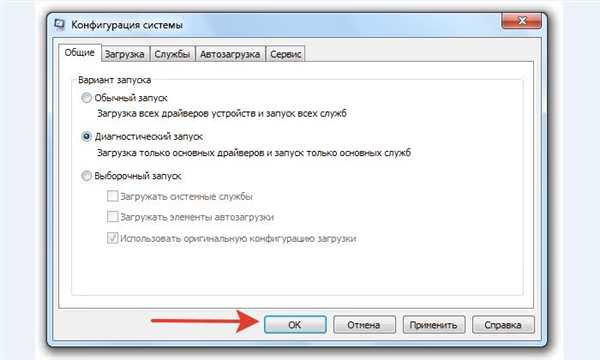
Натискаємо «ОК»
Тепер перезавантажуємо комп’ютер. Якщо Windows без проблем завантажується і синій екран не вилітає, отже – проблема в системних компонентах.
Що в такому випадку робити? Доведеться відкотити систему до попереднього рівня. Для цього використовується утиліта «Відновлення системи».
Примітка! Ми рекомендуємо регулярно, раз на місяць створювати точки відновлення, щоб у разі поломок і вильотів ОС, не втрачати файлів і даних при відкаті.
Відновлюємо систему Windows (відкат ОС до попереднього рівня)
Крок 1. В «Пуск» вбиваємо «Відновлення системи».

В «Пуск», в пошуку пишемо «Відновлення системи»
Крок 2. Відкриваємо додаток.
Крок 3. Знайомимося з короткою довідкою і натискаємо «Далі».
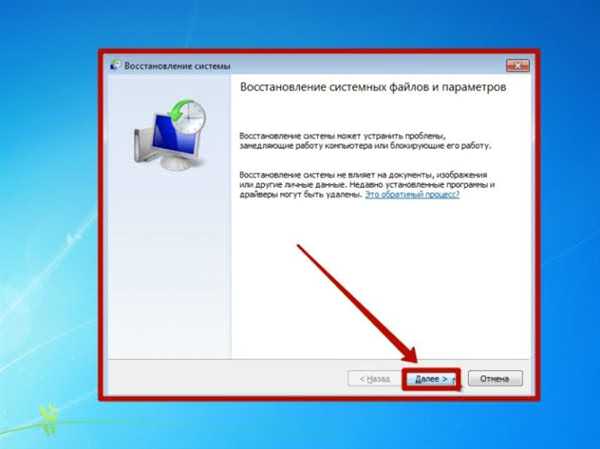
Натискаємо «Далі»
Крок 4. Програми видає список точок відновлення. Яку вибрати? Згадайте, коли почала з’являтися помилка 0x0000003b. Найкраще – конкретна дата. Бо треба вибрати ту точку відновлення, яка була створена до виникнення проблеми.
Крок 5. Визначаємося з точкою відновлення і випробовуємо комп’ютер до попереднього стану.

Після вибраної точки відновлення натискаємо «Далі»
Перевірка оперативної пам’яті
Якщо на вашому комп’ютері встановлено декілька плашок ОЗП, то виконуємо наступне:
- Відкрийте системний блок.
- Витягніть одну плату оперативної пам’яті.
- Запустіть комп’ютер.

Міняємо ОЗП інше
Спробуйте включати комп’ютер з різними платами. Так можна встановити вийшла з ладу, тобто є причиною BSOD.
Для перевірки ОЗП через Windows використовуйте програму MemTest 86.
Якщо ви хочете більш докладно дізнатися, як протестувати оперативну пам’ять, а також розглянути детальну інструкцію, ви можете прочитати статтю про це на нашому порталі.
Видаляємо облікові записи користувачів
На початку статті ми згадували: причиною збоїв може бути велика кількість облікових записів користувачів ПК. Якщо попередні інструкції не дали результат, значить варто скоротити кількість облікових записів на комп’ютері.
Інструкція з видалення облікового запису:
Крок 1. Відкриваємо «Панель управління» через «Пуск».
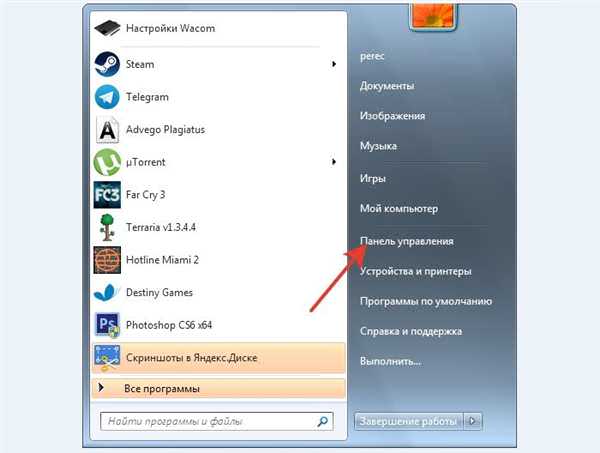
Відкриваємо «Панель управління» через «Пуск»
Крок 2. Клікаємо по рядку, зазначеної на скріншоті знизу.
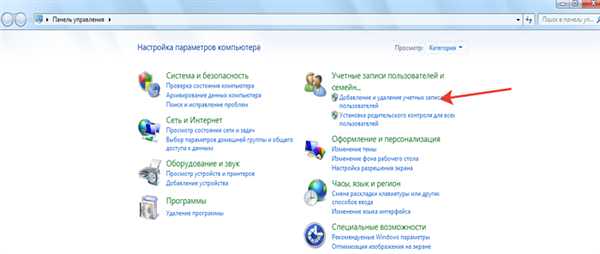
Вибираємо «Додавання та видалення облікових записів користувачів»
Крок 3. Перед нами відкривається список з усіма наявними записами на комп’ютері. Клацаємо по облікового запису, яку хочемо видалити.
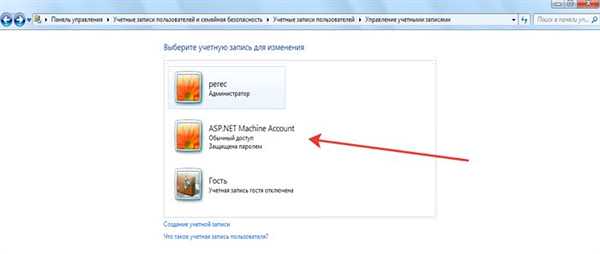
Клікаємо по облікового запису, яку хочемо видалити
Крок 4. Серед доступних функцій знаходимо «Видалити обліковий запис».
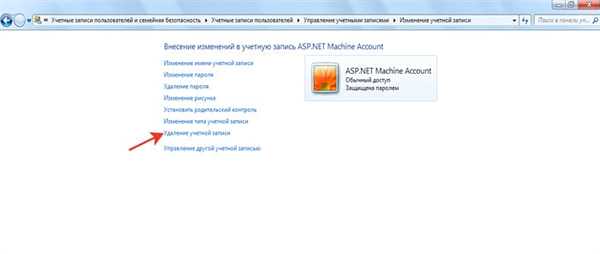
Вибираємо «Видалити обліковий запис»
Крок 5. Видаляємо. Готово!
Якщо ви хочете більш докладно дізнатися, як видалити обліковий запис на Windows 10, а також розглянути способи видалення, ви можете прочитати статтю про це на нашому порталі.
Що таке bsod (синій екран смерті)
BSOD (Blue Screen of Death) – «Синій екран смерті» (сленг частіше просто: синій екран, БСОД) – критичне порушення в роботі операційних систем Windows. Він з’являється при запуску комп’ютера, до завантаження системи. Другий випадок – коли «Синій екран» вилітає безпосередньо при роботі в ОС. основні причини виникнення BSOD – конфлікт між обладнанням ПК та програмним забезпеченням (драйверами).







